Die Inventarisierung von Windows-Systemen ist essenziell für eine lückenlose IT-Dokumentation. Die drei wichtigsten Erkenntnisse aus dem Artikel sind:
- Zwei Inventarisierungsarten: Docusnap ermöglicht die Inventarisierung von Windows-Systemen entweder über das Active Directory (AD) für domänengebundene Systeme oder über IP-Segmente für Systeme außerhalb einer Domäne.
- Agentenlose Inventarisierung: Die Software nutzt die Windows Management Instrumentation (WMI), um ohne zusätzliche Agenten detaillierte Informationen wie Hardwaredaten, installierte Software und Systemkonfigurationen zu erfassen.
- Docusnap
- Erweiterte Funktionen: Docusnap bietet Zusatzfeatures wie die Softwaresuche, um Programme zu identifizieren, die sich nicht in die Registry eintragen, sowie die Möglichkeit, während der Inventarisierung weitere Programme aufzurufen, um zusätzliche Informationen zu sammeln.
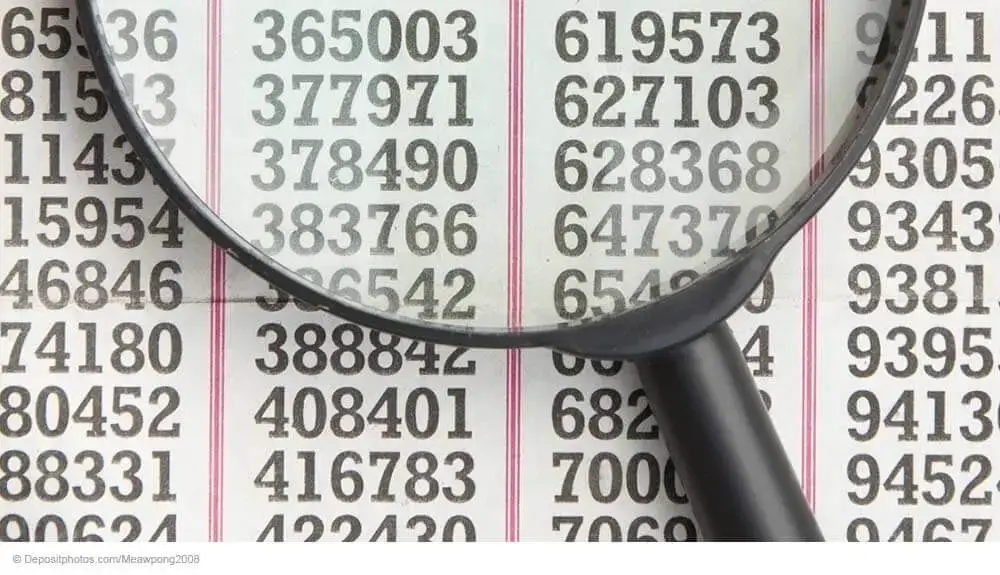
Windows-Inventarisierung in Docusnap kurz erklärt
Starten Sie den ersten Inventarisierungsscan. Ich möchte an dieser Stelle nicht auf alle Feinheiten und Möglichkeiten eingehen, die Docusnap bietet. Dafür verweise ich auf das Docusnap Benutzerhandbuch.
Man kann prinzipiell zwei Inventarisierungsarten von Windows Systemen unterscheiden. Beide Möglichkeiten finden Sie in Docusnap im Menü Inventarisierung.
- Active Directory (AD) bei Mitgliedern in einer Domain
- IP-Segmente für die Windows Systeme, die nicht Teil einer AD Domain sind.
Für die Inventarisierung wird auf eine Standard Funktionalität von Microsoft zurückgegriffen. Deshalb kann diese ohne Installation von Agenten auf den Systemen durchgeführt werden. Microsoft bietet über die WMI Schnittstelle eine Möglichkeit, Systeme über das Netzwerk zu verwalten. In diesem Fall lesen wir die Inventardaten aus.
Im Zuge der Inventarisierung wird auch alle installierte Software auf den Windows Systemen erfasst. Diese Inventarisierung benötigen Sie später für das Lizenzmanagement. Hier schaffen Sie ganz nebenbei bereits die später notwendige Datenbasis.
Sie müssen sicherstellen, dass Inventarisierungen mit Benutzerkonten durchgeführt werden, die über hinreichende Rechte auf den Windows Systemen verfügen. Für eine erste Inventarisierung können Sie schon mal den Account des Domain-Admins verwenden. Da aus Sicherheitsgründen mit solchen Standard-Accounts aber eigentlich nicht produktiv gearbeitet werden sollte, erstellen Sie bitte für spätere Inventarisierungen auf jeden Fall ein eigenes Konto. Versehen Sie dieses mit entsprechenden lokalen Rechten auf den Systemen.
Softwaresuche und Zusatzprogramme für mehr Informationen zu Ihren Windows-Systemen
Die Softwaresuche und deren Inventarisierung bietet Ihnen die Möglichkeit, auf Windows Systemen die Software zu erfassen, die sich nicht in die Registry schreibt. Deshalb würden Sie diese mit der normalen Inventarisierung nicht erfassen. Um solche Programme dennoch zu dokumentieren, verwenden Sie die Funktion Softwaresuche. Damit können Sie beispielsweise nach dem Programm putty.exe suchen.
Über die Funktion Zusatzprogramme besteht die Möglichkeit, während der Inventarisierung weitere Programme aufzurufen. Dadurch können noch mehr Informationen aus den Systemen erfasst und in die Docusnap Datenbank geschrieben werden.
Wenn Sie diese beiden Funktionen bei der Inventarisierung nicht sehen, dann müssen diese unter Optionen/ Assistenten aktiviert werden. Dann stehen die Menüs im Assistenten für einen Inventarisierungsauftrag auf der linken Seite zur Verfügung.
Wenn Sie mal ein Windowssystem inventarisiert haben und sich die vielen Informationen ansehen, die Docusnap in der Summe dokumentiert hat, werden Sie erkennen, dass es unmöglich ist diese Vielzahl an Informationen händisch zu erfassen und aktuell zu halten. Jetzt wissen Sie, warum es ohne Unterstützung eines Dokumentationstools wie Docusnap kaum möglich ist eine IT-Dokumentation ständig aktuell zu halten.



